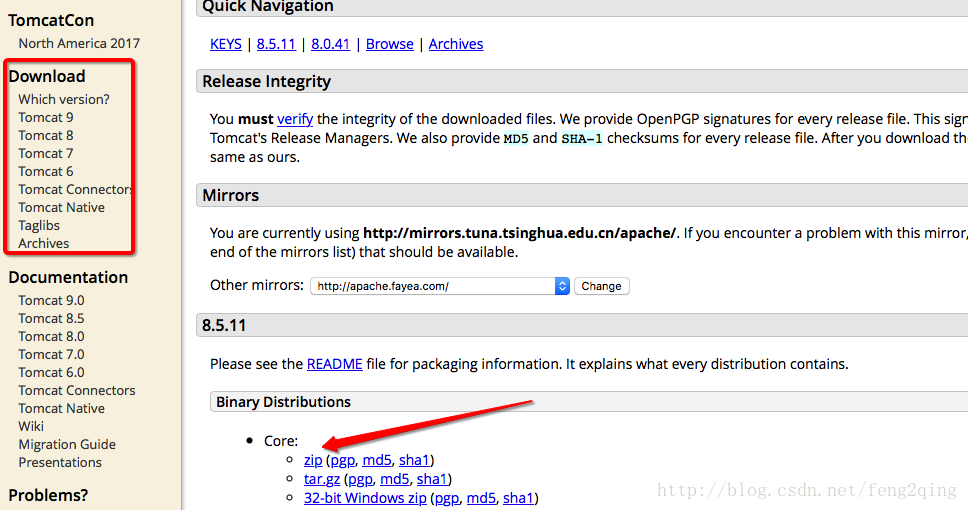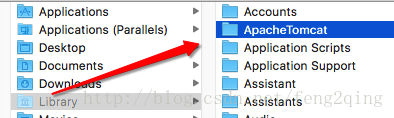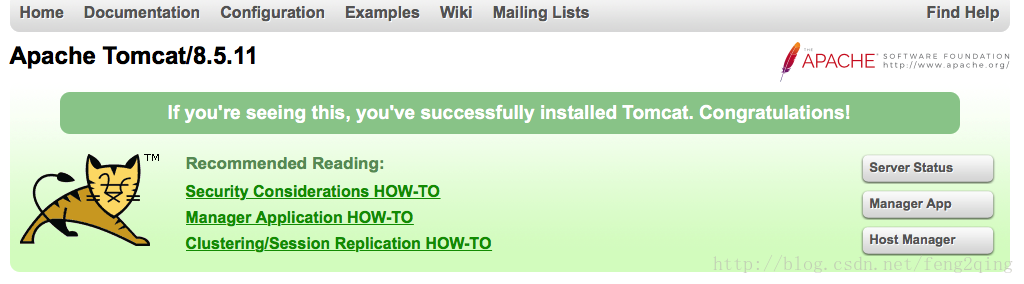Mac系統安裝和配置tomcat步驟詳解
阿新 • • 發佈:2018-04-20
roles 應用 lan ref out size let watermark local 文件夾重名民為
打開
啟動
是因為用戶沒有權限,而導致無法執行.需要用命令
修改完後重新之執行啟動命令:
在瀏覽器地址欄輸入:
在
因為
https://www.jianshu.com/p/53afed9941e9
一:下載
打開Apache Tomcat官網,選擇需要的版本下載:
二:存放到本地
文件夾重名民為ApacheTomcat,放到/Users/計算機名/Library/目錄下
三:啟動Tomcat
打開Terminal,進入ApacheTomcat所在目錄的bin目錄下
1 $:cd /Users/mymac/Library/ApacheTomcat/bin
啟動Tomcat
1 $:./startup.sh
是因為用戶沒有權限,而導致無法執行.需要用命令chmod 修改一下bin目錄下的.sh權限,沒有出現說明啟動成功
1 $:chmod u+x *.sh修改完後重新之執行啟動命令:./startup.sh即可啟動,界面如下

驗證安裝是否成功
在瀏覽器地址欄輸入:http://localhost:8080(或者在手機瀏覽器中輸入電腦IP+端口號也可以訪問)顯示如下界面:
四:關閉Tomcat
1 $:./shutdown.sh
查看Tomcat版本信息
1 $:sh catalina.sh version
五:ApacheTomcat目錄結構:

1>bin:存放tomcat命令
2>conf:存放tomcat配置信息,裏面的server.xml文件是核心的配置文件
3>lib:支持tomcat軟件運行的jar包和技術支持包(如servlet和jsp)
4>logs:運行時的日誌信息
5>temp:臨時目錄
6>webapps:共享資源文件和web應用目錄
7>work:tomcat的運行目錄.jsp運行時產生的臨時文件就存放在這裏
修改端口號
服務器的默認端口是8080,也可以將其改成自定義的端口,為了避免與系統端口沖突,必須設置為1024以上,例如設置為8888
用記事本打開ApacheTomcat的conf目錄下的server.xml文件,將以下語句的port值8080改為自定義的端口號:(例如8020)
1 <Connector port="8020" protocol="HTTP/1.1" 2 connectionTimeout="20000" 3 redirectPort="8443" />
重新啟動服務器後輸入localhost:8080無效,需要輸入localhost:8020就可以打開服務器的界面了.
密碼設置
在conf目錄的tomcat-users.xml文件裏</tomcat-users>上面加入以下代碼:
1 <role rolename="manager-gui"/> 2 <user username="tomcat" password="tomcat" roles="manager-gui"/> 3 ---
因為xml的標簽都要關閉,還要重啟tomcat. 重新打開http://localhost:8080到Tomcat主界面,點擊 Manager App等按鈕賬號和密碼輸入tomcat即可登陸
Mac系統安裝和配置tomcat步驟詳解